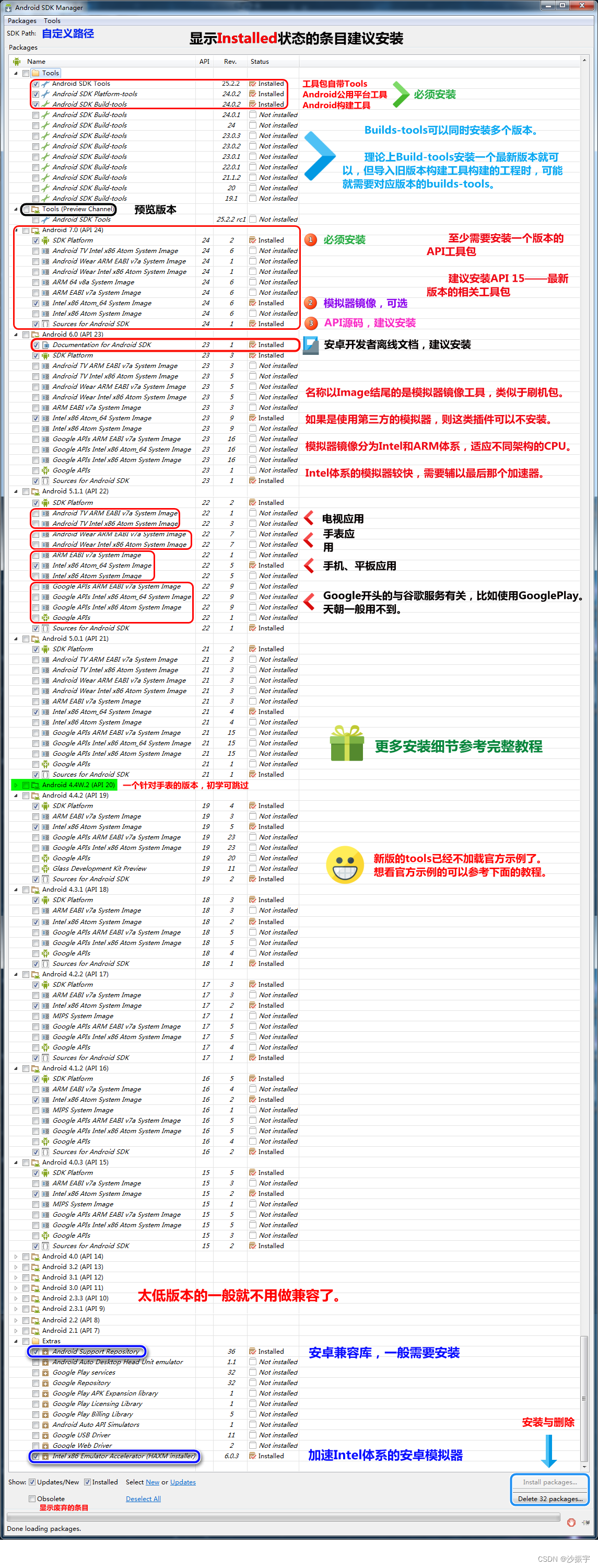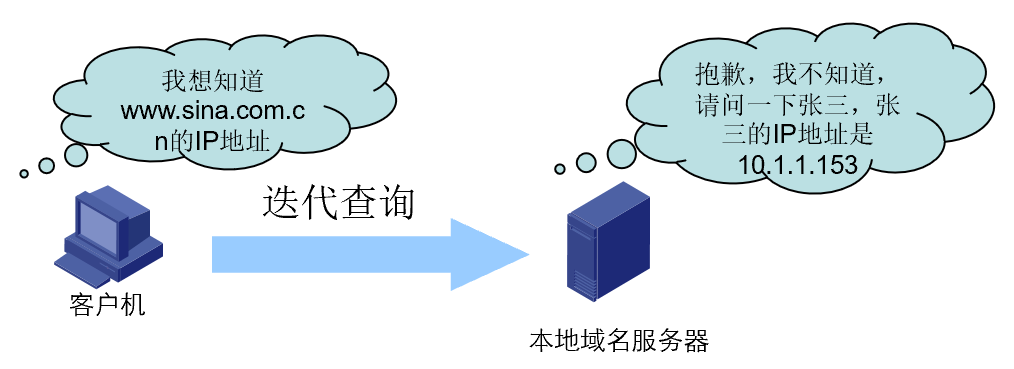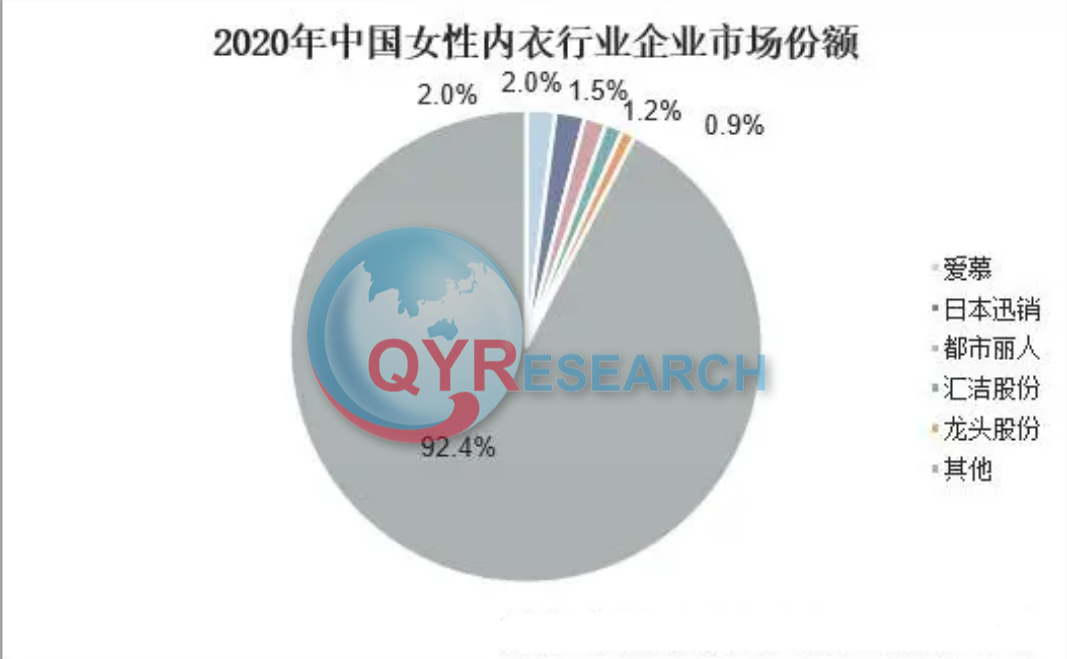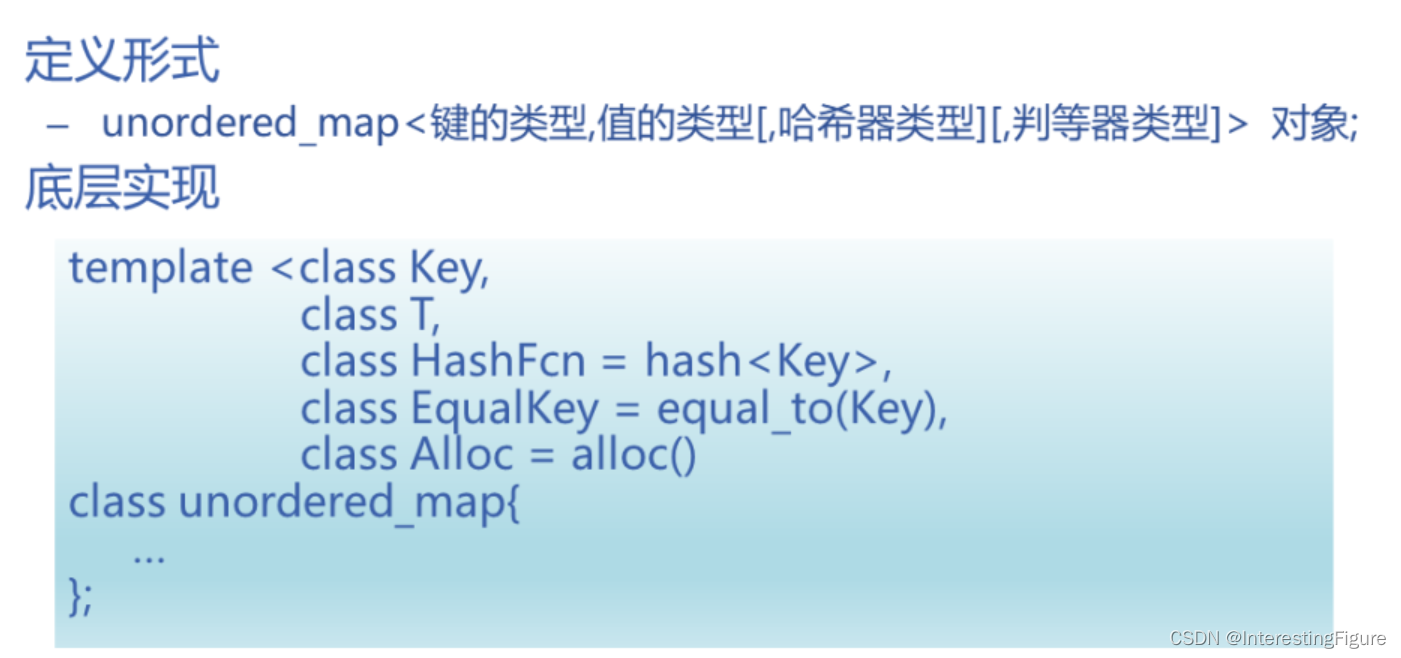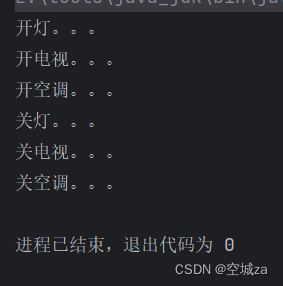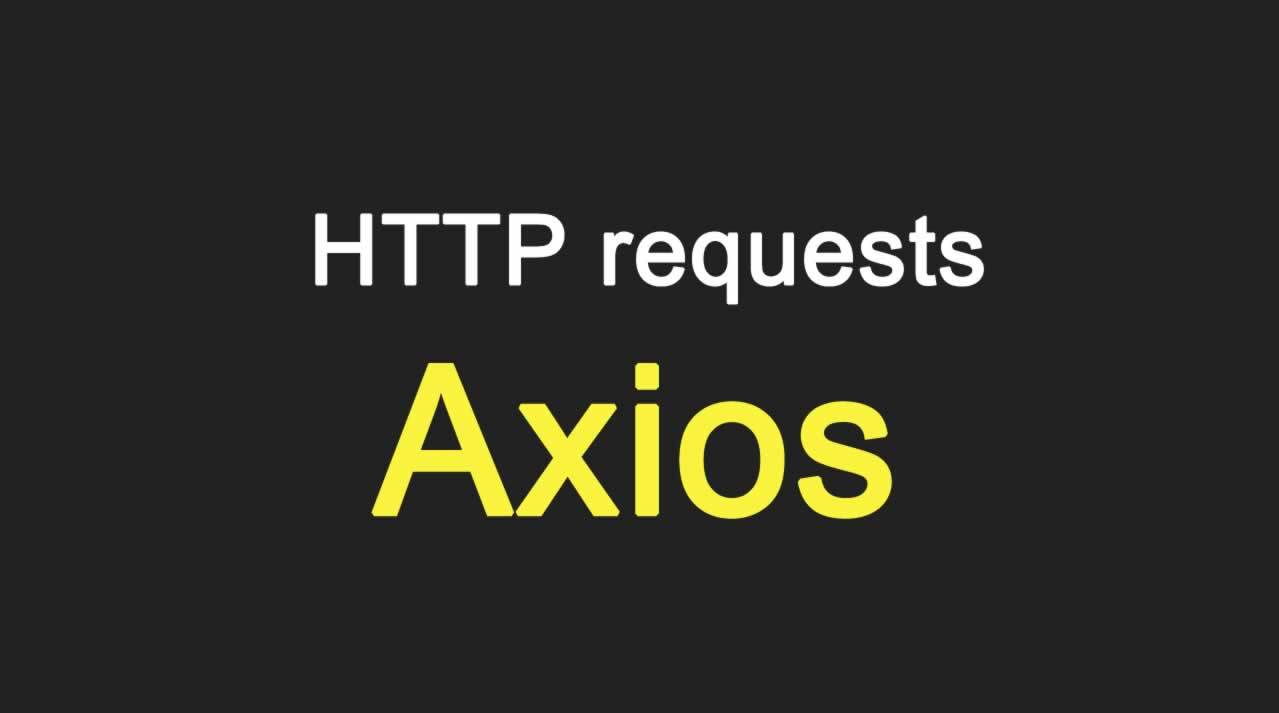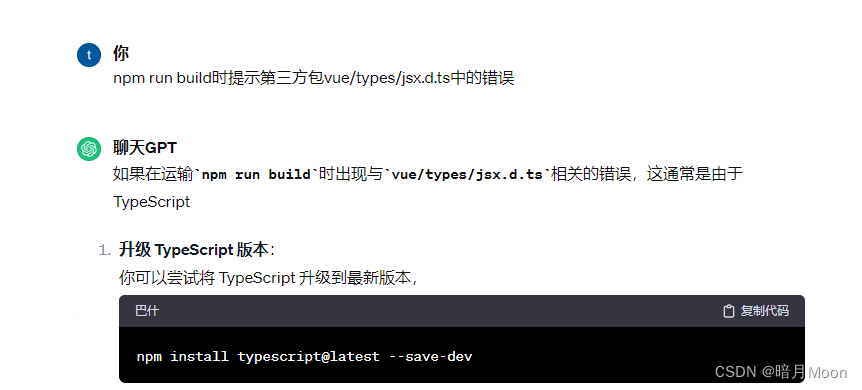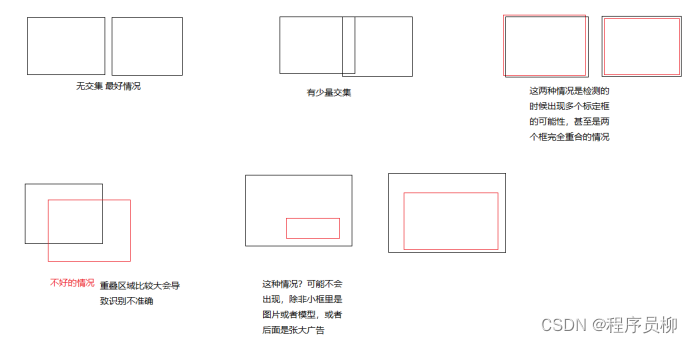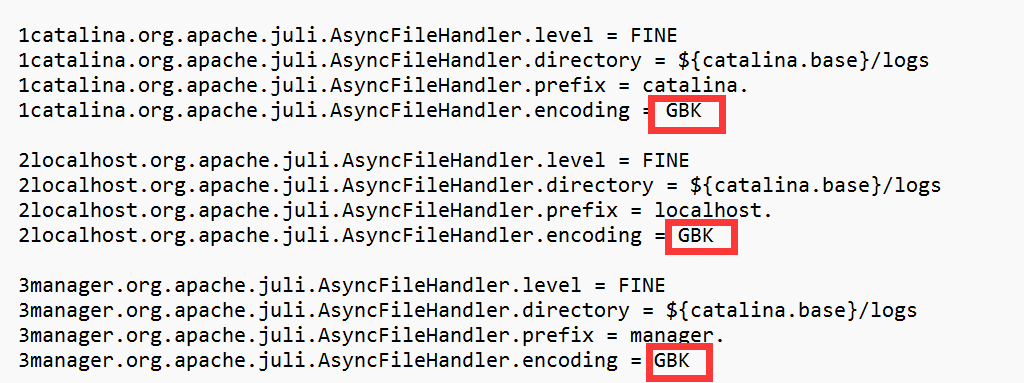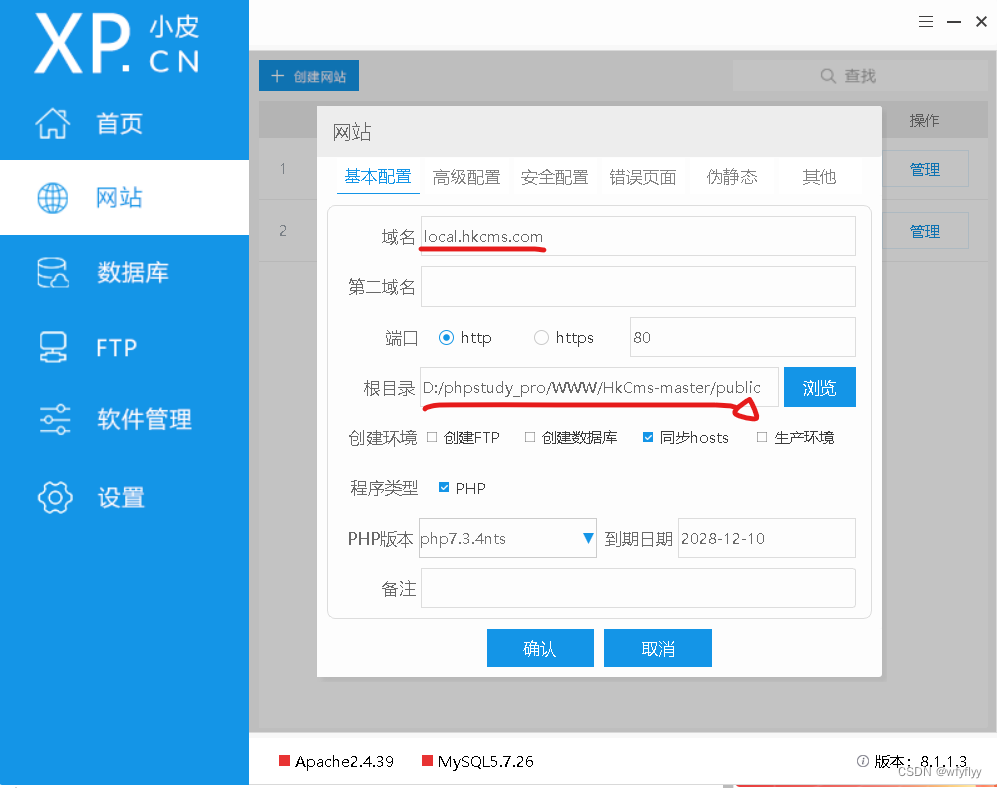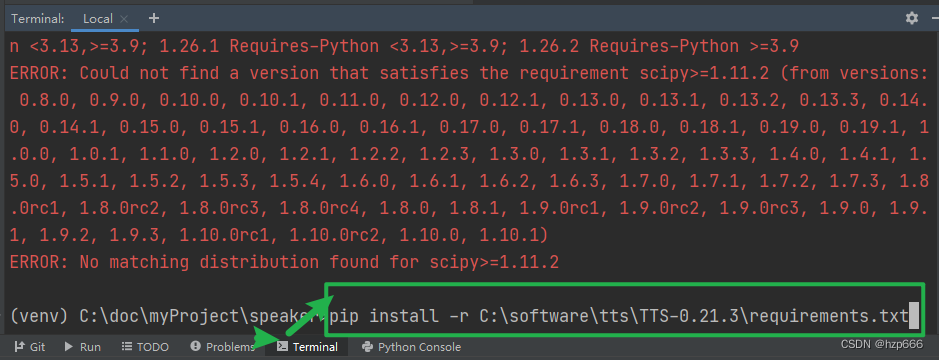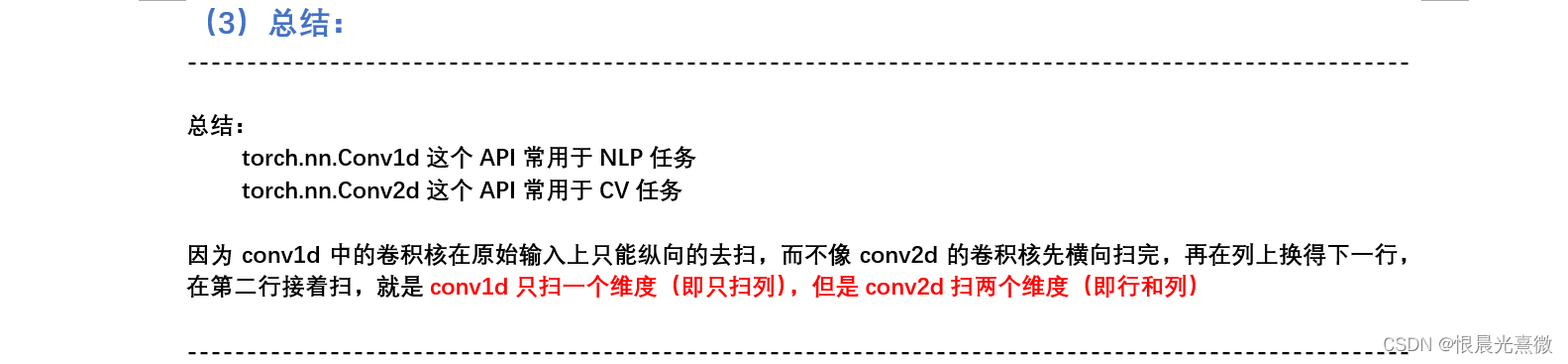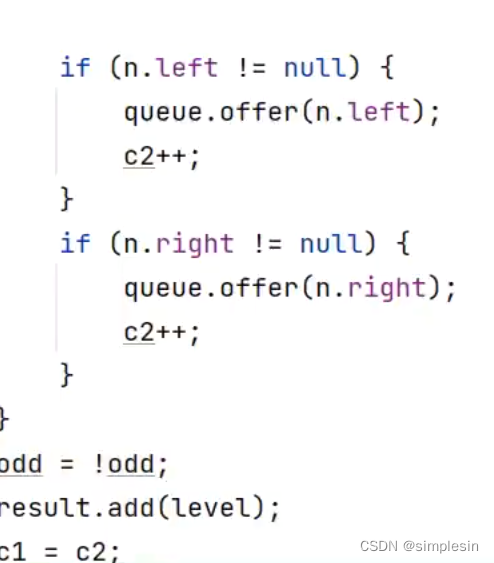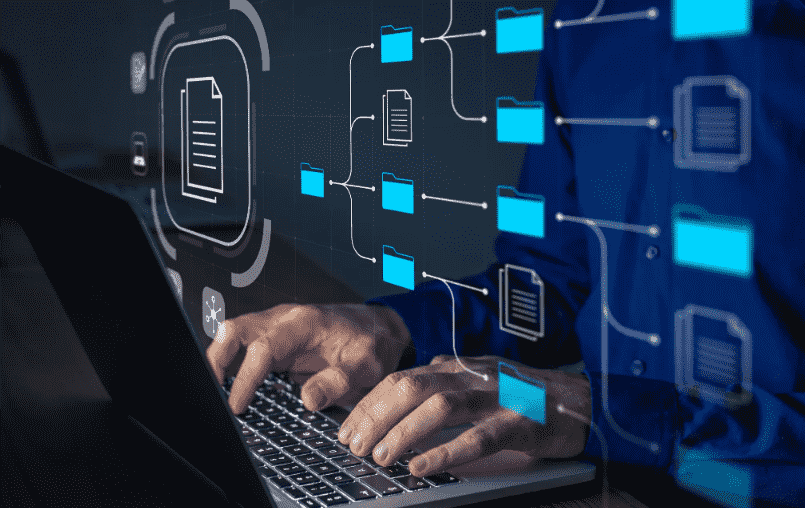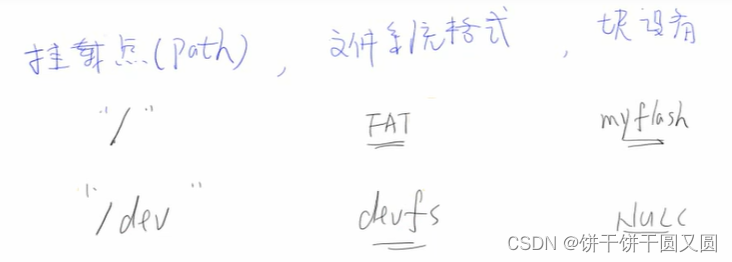文章目录
- 1、安装Qt
- 2、安卓开发的组合套件
- 2.1、CSDN地址
- 2.2、官网地址
- 2.3、发现老方法不适用了
- 3、尝试用新方法解决
- 3.1、先安装JDK,搞定JDK环境变量
- 3.1.1、安装jdk
- 3.1.2、确定jdk安装路径
- 3.1.3、打开系统环境变量配置
- 3.1.4、配置系统环境变量
- 3.1.5、验证JDK环境变量是否配置成功
- 3.2、配置openssl
- 3.2.1、下载openssl
- 3.2.2、使用Qt安装openssl
- 3.3、安装SDK
- 3.3.1、下载官网的 Android Studio 解压包
- 3.3.2、配置SDK系统环境变量
- 3.3.3、用Qt来尝试安装SDK工具组件
- 3.3.4、用Android Studio的应用程序试下
- 3.3.5、用原来的老SDK,更新tools版本再试下
- 4、SDK Manager各模块的作用
1、安装Qt
安装的 Qt5.12.12 版本
Qt下载地址:
https://download.qt.io/archive/qt/
安装Qt,可能会碰到“qt.tool.perl”安装程序错误,可以看我的记录解决:
Qt开发 之 安装程序错误–安装进程(qt.tool.perl)的解决办法
2、安卓开发的组合套件
- JDK
- NDK
- SDK
- openssl
注意组合套件的版本和Qt的版本要对应起来!同时,安装路径不可以有中文和空格,否则也会搭建失败!!!
| Qt version | NDK version |
|---|---|
| Qt 5.14.0 or later Qt 5.13.2 or later Qt 5.12.6 or later | NDK r20b or r21 |
| Qt 5.12.0 to 5.12.5 Qt 5.13.0 to 5.13.1 | NDK r19c |
| Qt 5.11 and earlier | NDK r10e |
2.1、CSDN地址
将相关套件我已上传到CSDN上,由于CSDN不让上传1G以上的文件,所以将套件分别上传。NDK安装Qt的版本下载哈,设置的0积分下载哈:
CSDN地址1(NDK10e):https://download.csdn.net/download/u014597198/88585832
CSDN地址1(NDK19c):
https://download.csdn.net/download/u014597198/88588233
CSDN地址1(NDK20b):
https://download.csdn.net/download/u014597198/88588246
CSDN地址2(JDK8u201):
https://download.csdn.net/download/u014597198/88588355
CSDN地址3(openssl,我18年上传的,可以不用这个,用Qt也可以)
https://download.csdn.net/download/u014597198/10241004
CSDN地址4(其他套件):
https://download.csdn.net/download/u014597198/88585864
2.2、官网地址
也可以去官方途径下载,安装这里我就不赘述了,下载和安装都很简单。
Qt官网地址(可以看下描述):
https://doc.qt.io/qt-5/android-getting-started.html
JDK下载地址:https://www.oracle.com/java/technologies/downloads/#java8
SDK下载地址:
https://www.androiddevtools.cn/
NDK下载地址:https://developer.android.google.cn/ndk/downloads/revision_history
Ant:下载地址:
http://ant.apache.org/bindownload.cgi
2.3、发现老方法不适用了
这是我本地5.9的配置
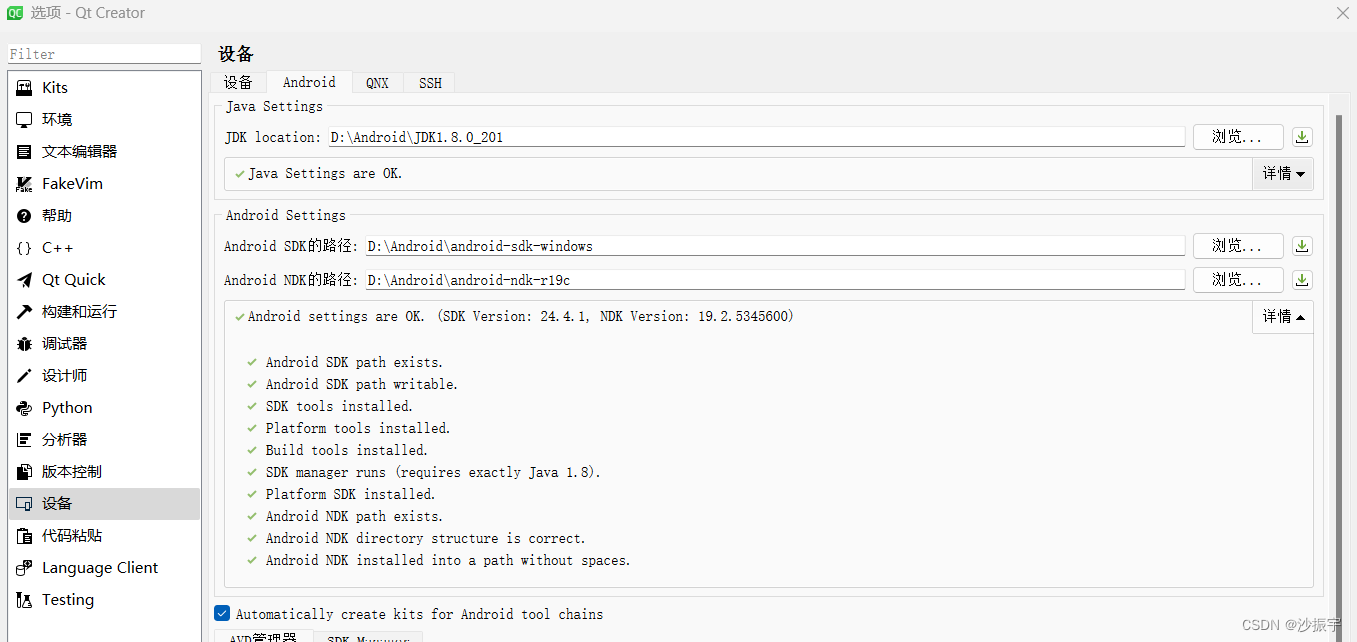
之前Qt5.9版本的方法,将我之前的sdk、jdk等拷贝到单独的文件夹下,然后配置jdk、sdk的系统环境变量,再更新下SDK manager的环境,发现已经不适用了:
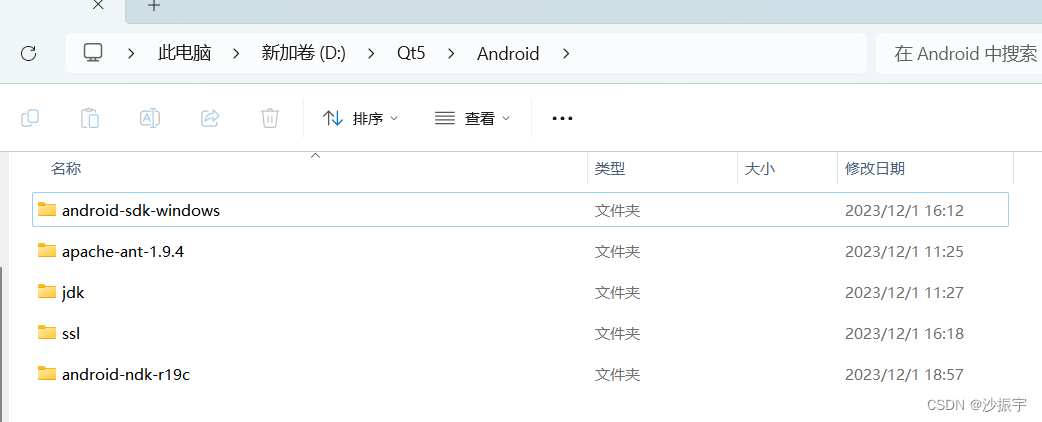
在 https://www.androiddevtools.cn/ 网上下载的最新sdk tools版本已经赶不上我们的需求了,最高就到Android10(API29)。
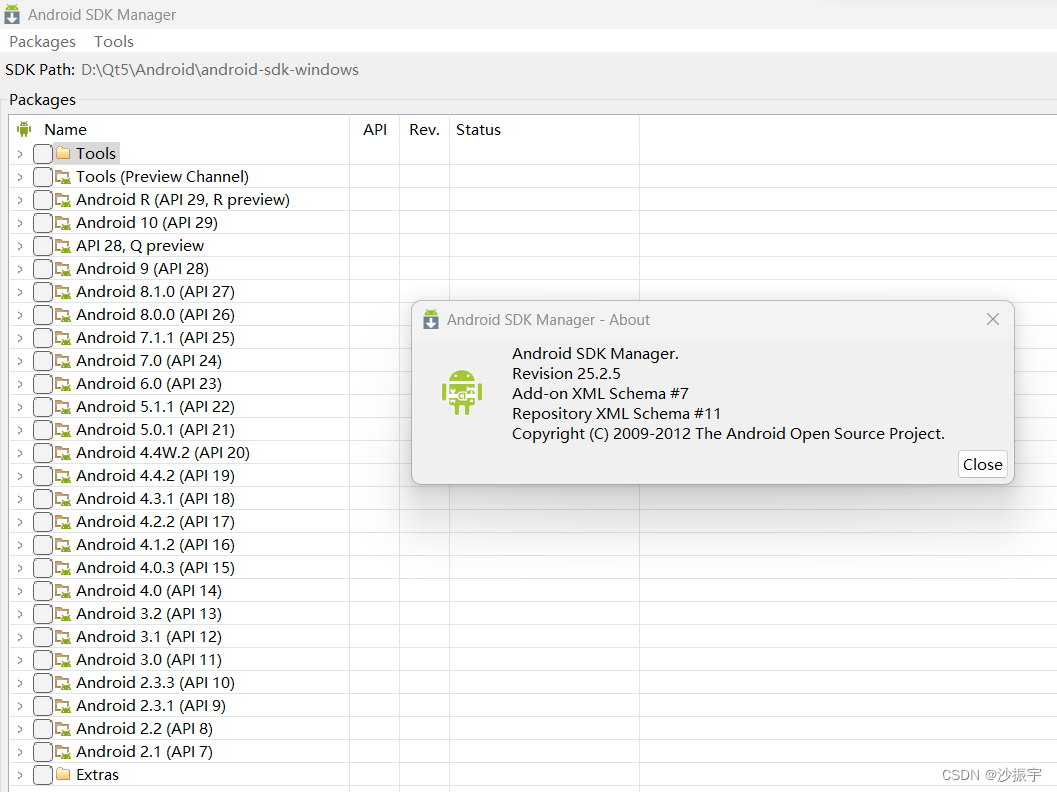
而我们需要的是Android12(API31),明显是切入的姿势不对。
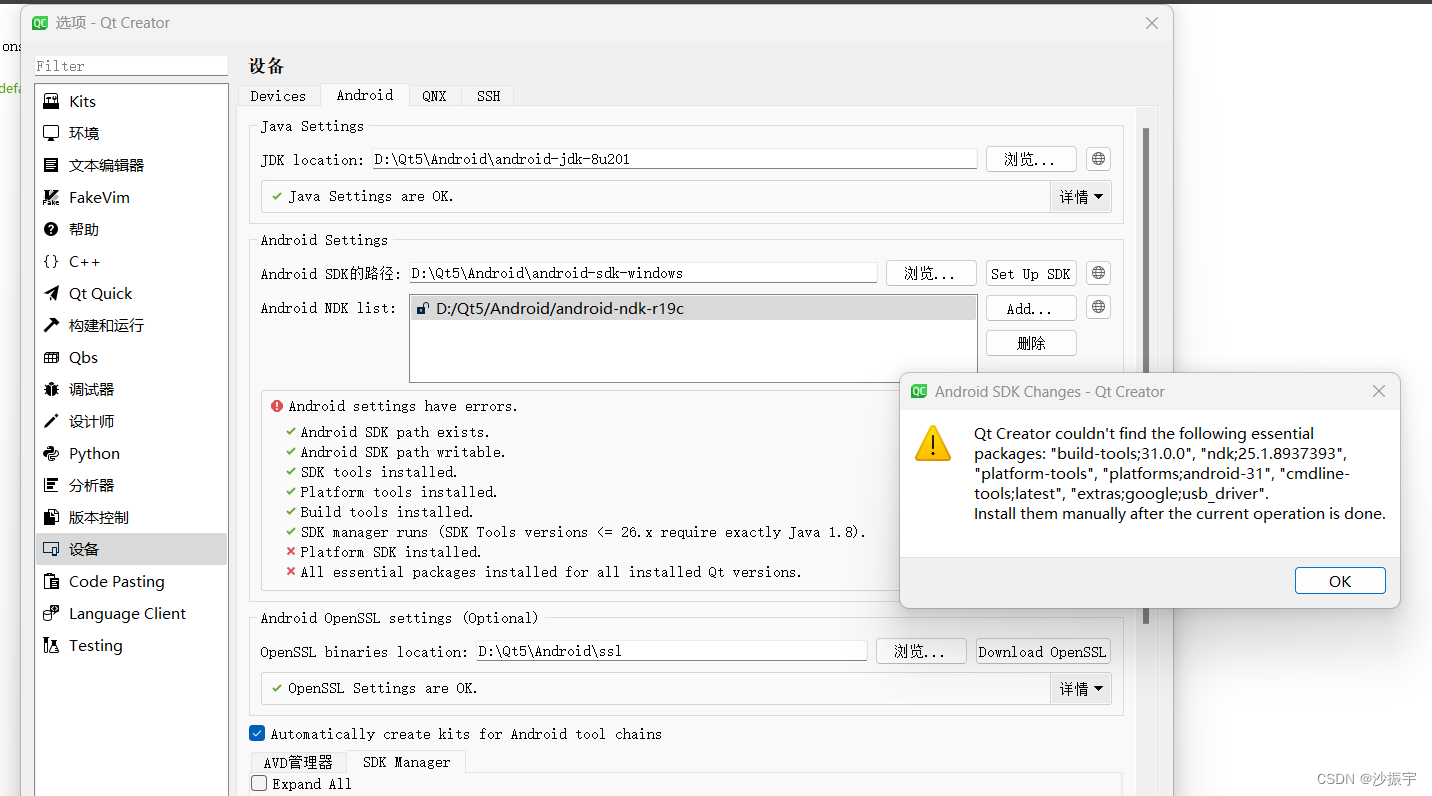
3、尝试用新方法解决
3.1、先安装JDK,搞定JDK环境变量
3.1.1、安装jdk
这里不在赘述了,安装jdk非常简单,可以直接下载jdk的包,也可以在我上面传的csdn的jdk下载地址下载现成的包直接解压哈~
3.1.2、确定jdk安装路径
将JDK的环境变量加入到系统环境变量中,此处以我的安装路径为例。
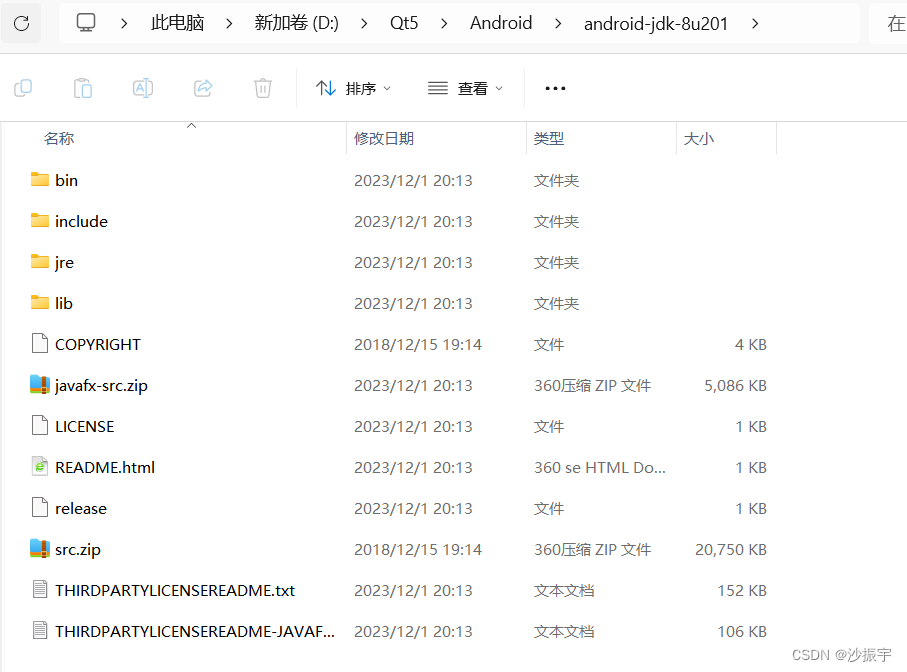
3.1.3、打开系统环境变量配置
win11,打开设置中的系统,找到系统信息,再点击高级系统设置,找到弹出窗口的环境变量进行配置。
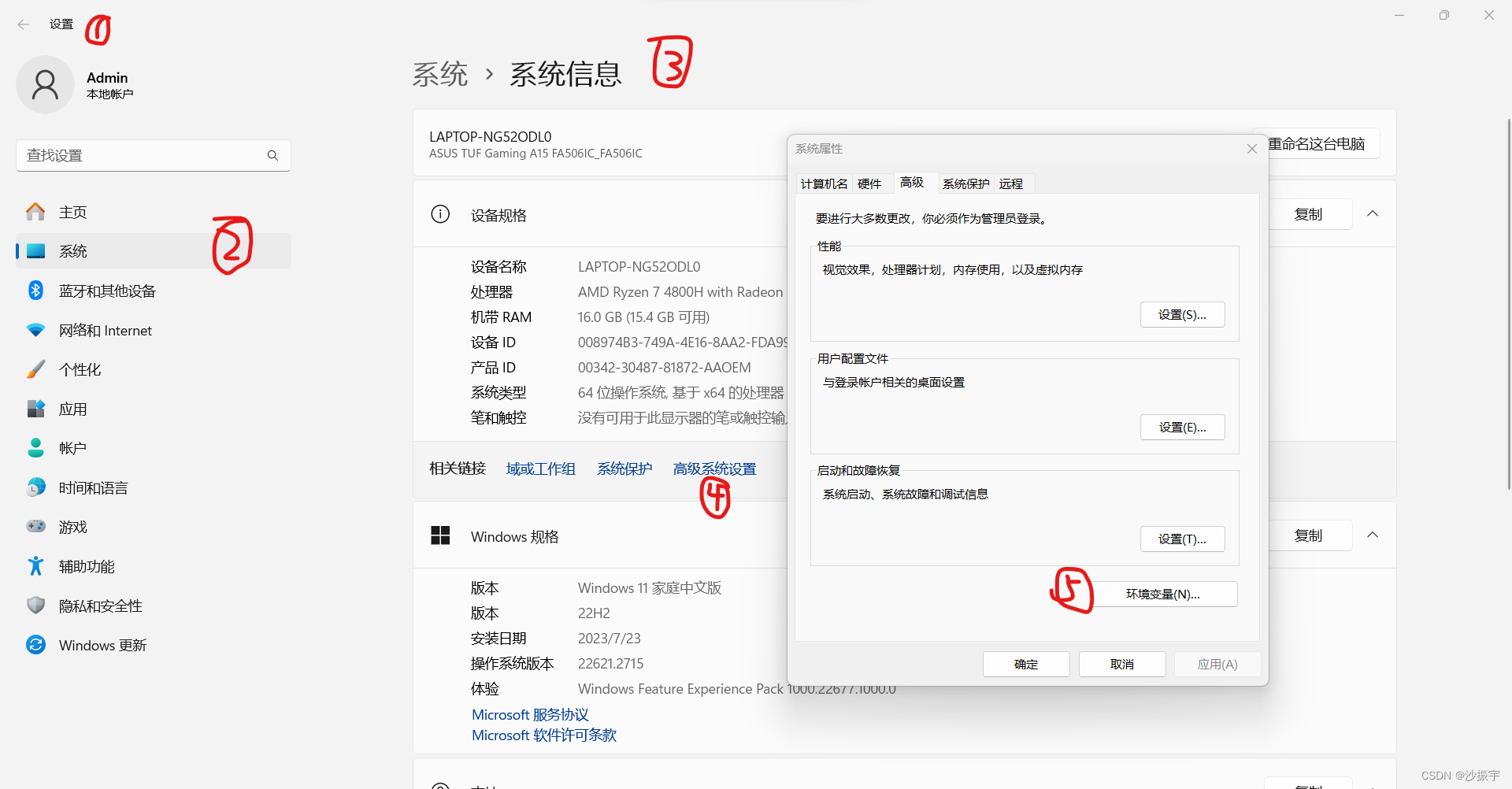
如果电脑存在多个用户,可以创建系统变量,这样就可以在整个电脑上配置这个环境,我们这里直接在系统环境变量里面增加。

3.1.4、配置系统环境变量
新建两个系统变量:
JAVA_HOME
D:\Qt5\Android\android-jdk-8u201
CLASSPATH
.;%JAVA_HOME%\lib;%JAVA_HOME%\lib\tools.jar
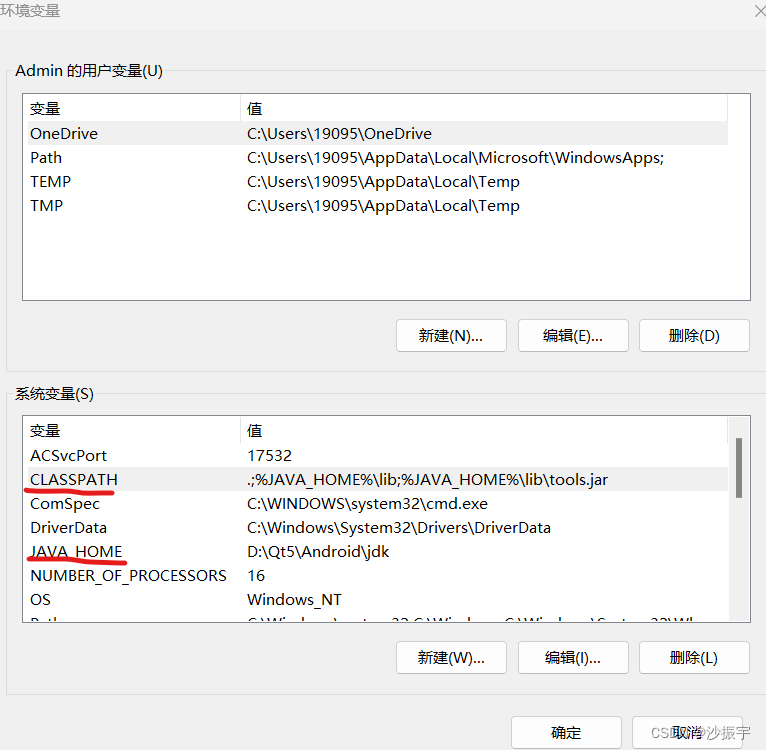
然后在Path变量中增加:%JAVA_HOME%\bin,并移到最上面:
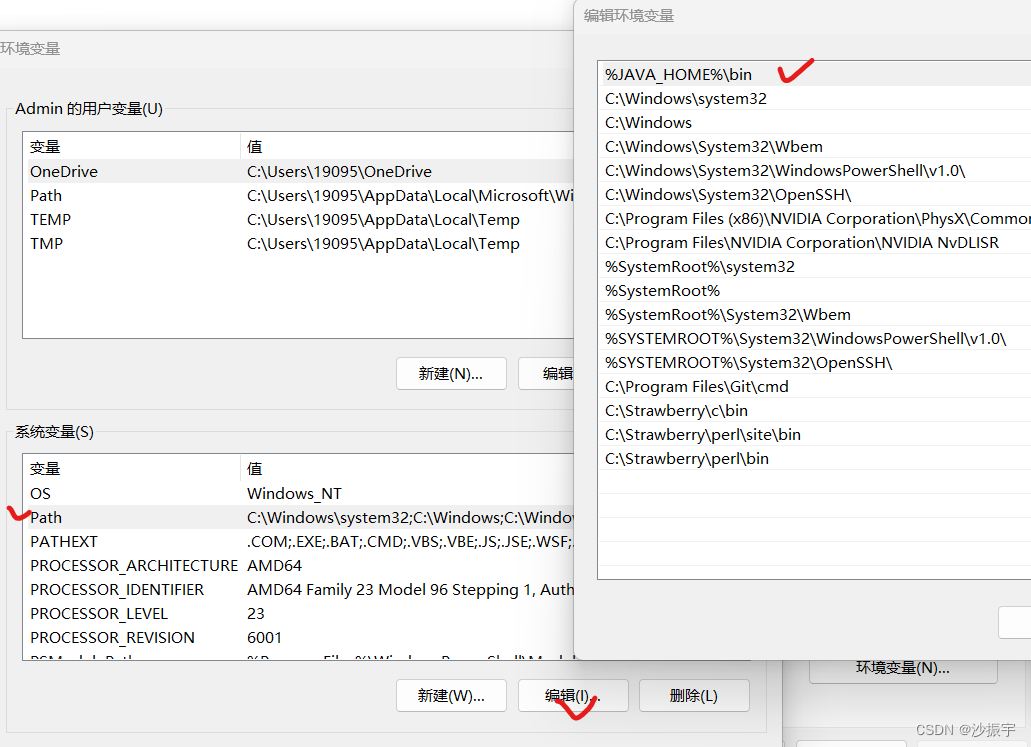
3.1.5、验证JDK环境变量是否配置成功

3.2、配置openssl
3.2.1、下载openssl
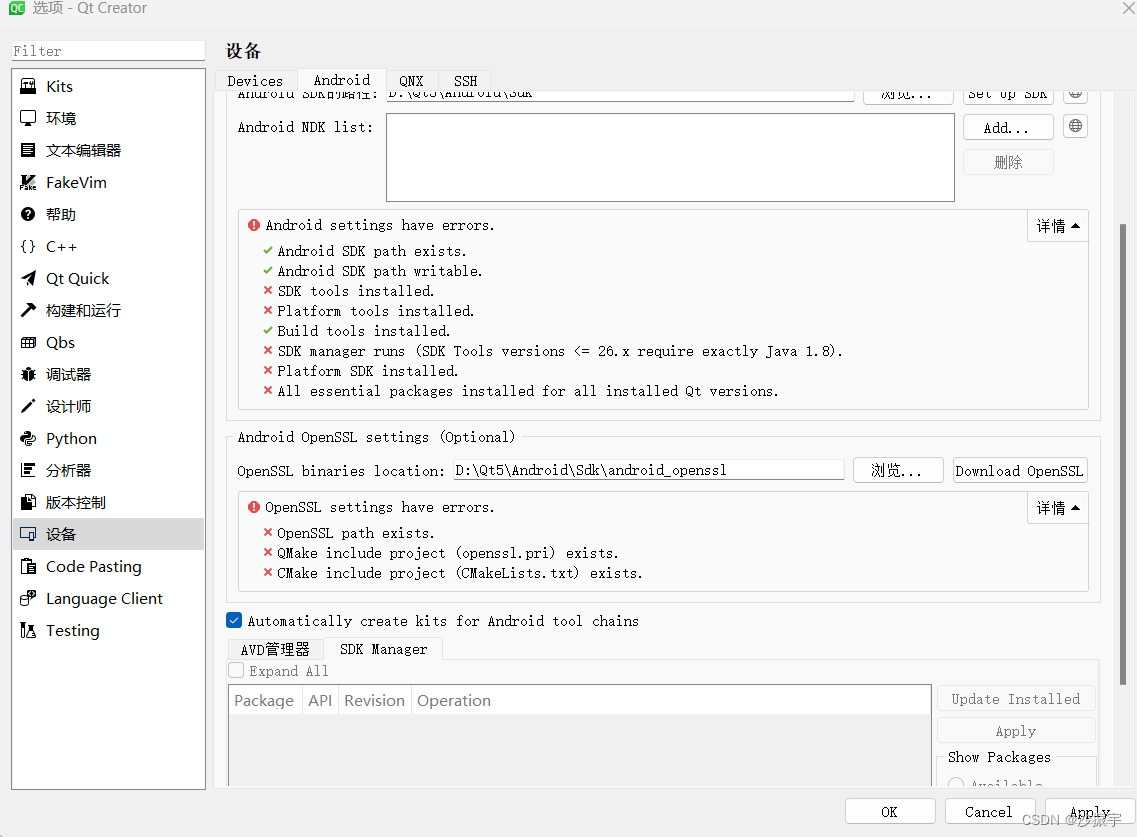
3.2.2、使用Qt安装openssl
安装成功openssl

成功后截图:
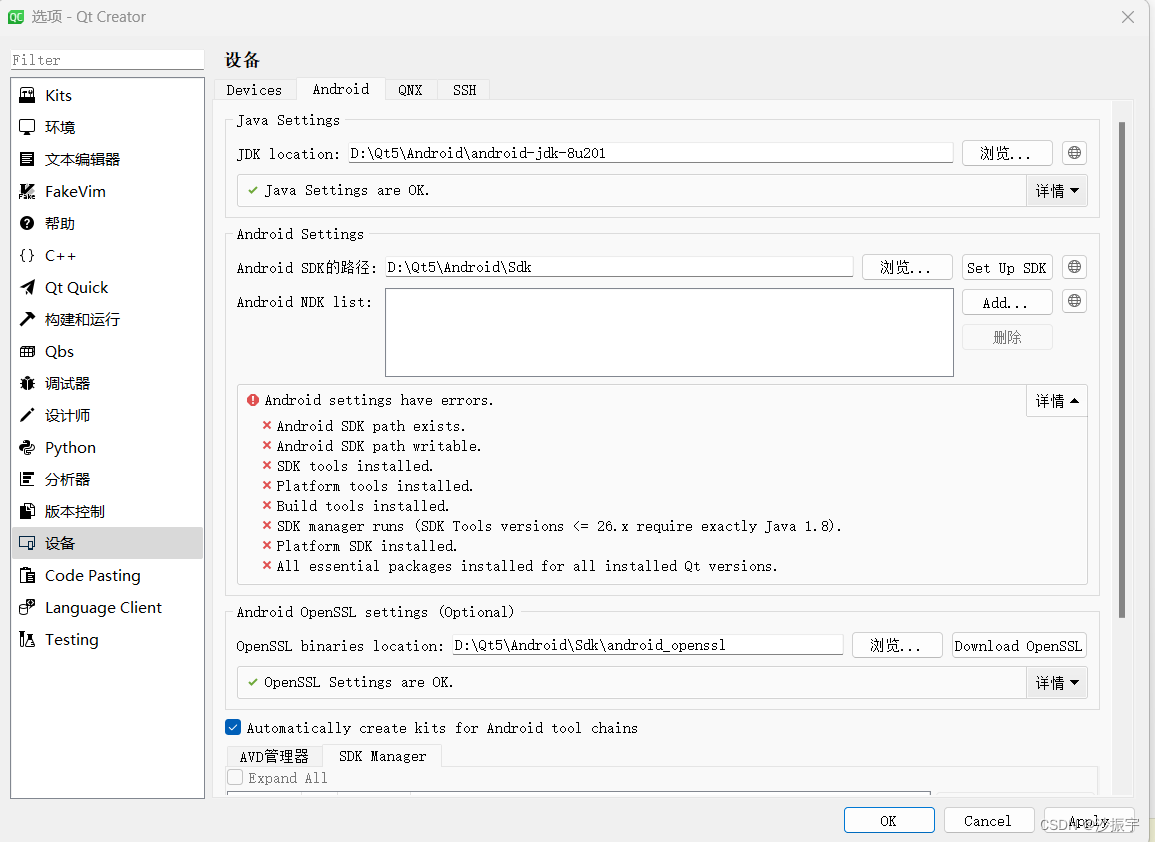
3.3、安装SDK
3.3.1、下载官网的 Android Studio 解压包
Android SDK最实用的就是 作为官方指定的 Android 应用集成开发环境 Android Studio,下载安装!
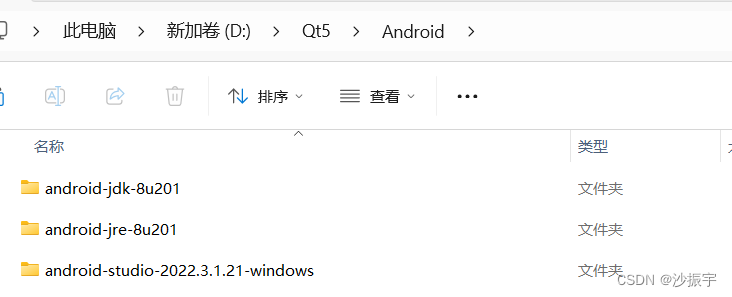
配置sdk路径,发现新Sdk路径无法勾选,无法解决
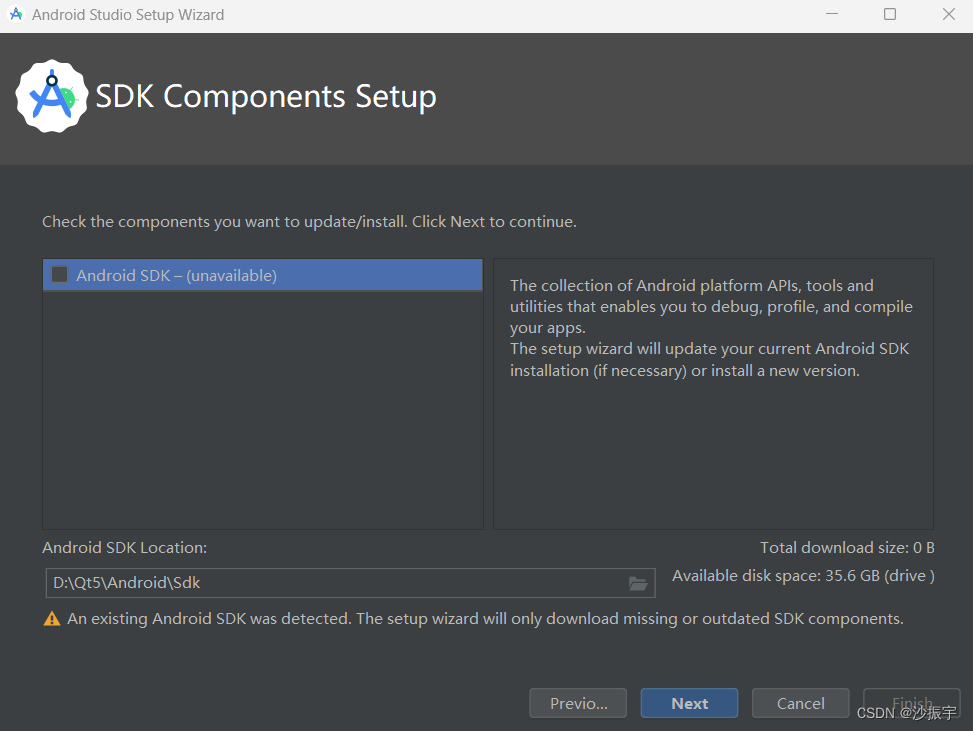
3.3.2、配置SDK系统环境变量
尝试配置环境变量,看看是否能勾选
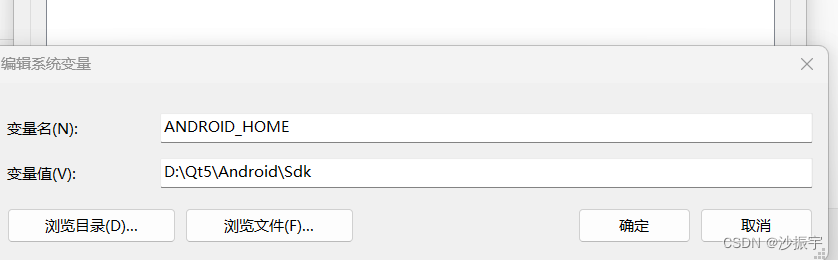
后面这3行
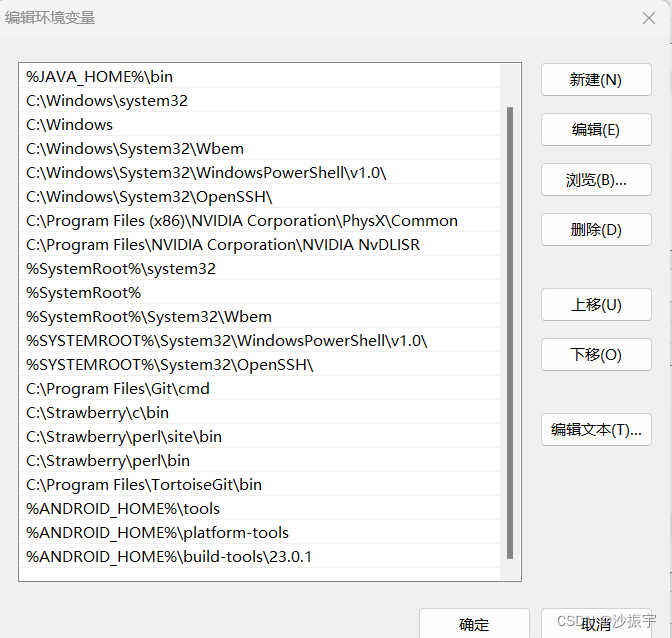
仍然不能勾选,怀疑可能是解压版Android studio的问题,用Qt试试
3.3.3、用Qt来尝试安装SDK工具组件
先把SDK的环境变量删除,再用Qt安装 SDK的tools组件

Qt安装SDK Tools完成后,结果只下载了一些bat脚本,并没什么卵用:
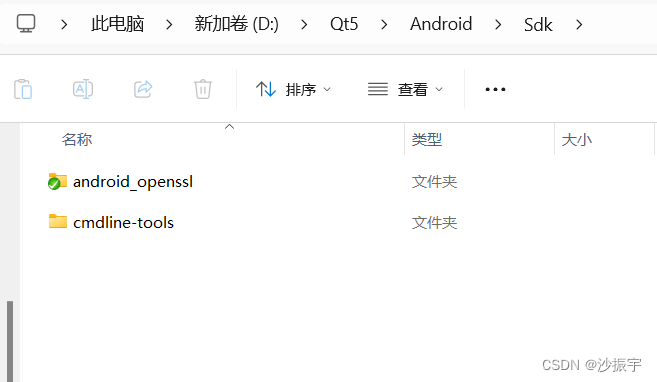
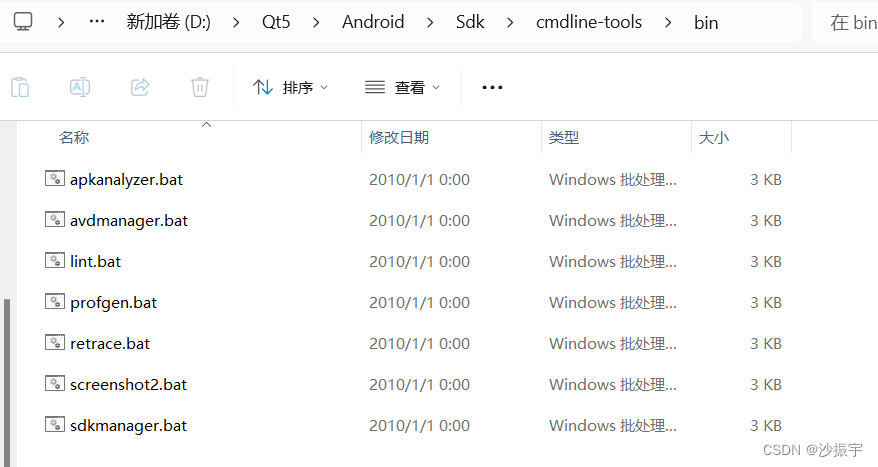
也并没有成功,可能是由于Command-line Tools (latest) 版本过高导致报错。
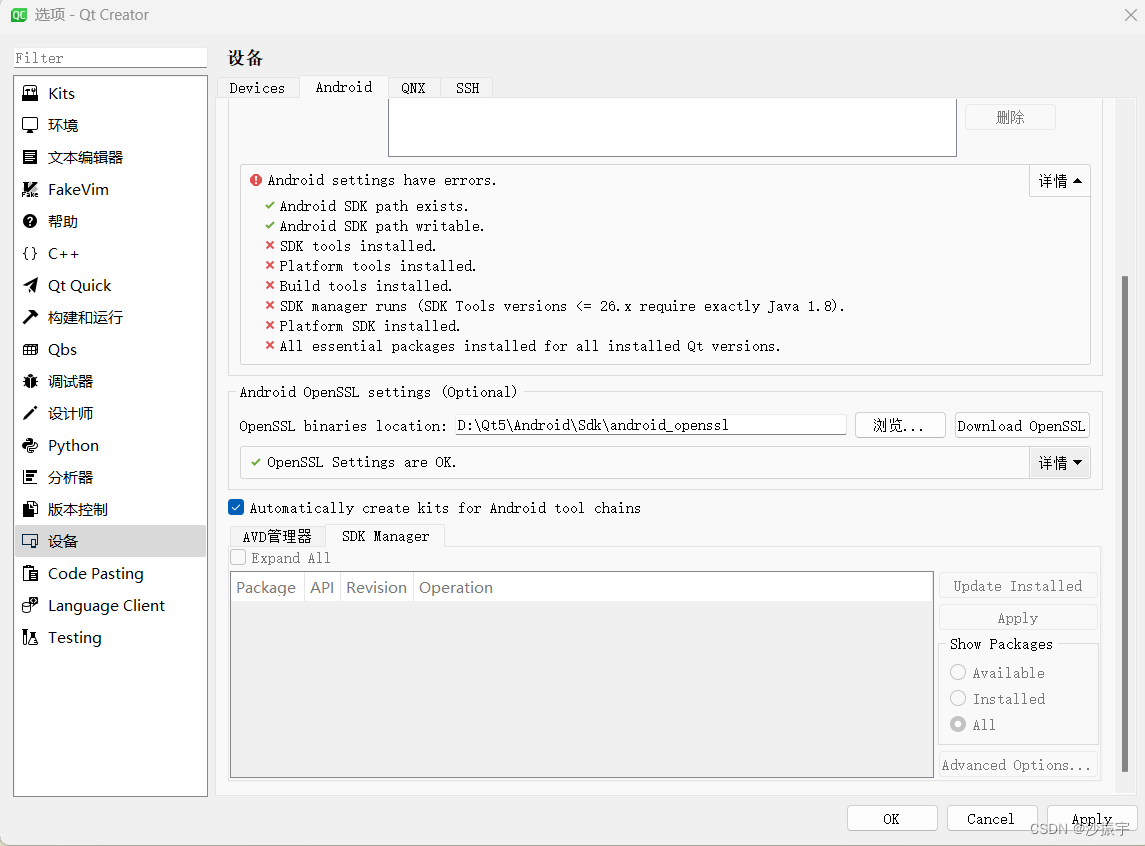
3.3.4、用Android Studio的应用程序试下
重新下载Android Studio的安装包,不再像上面一样下载官网的解压包,怀疑解压包有问题。
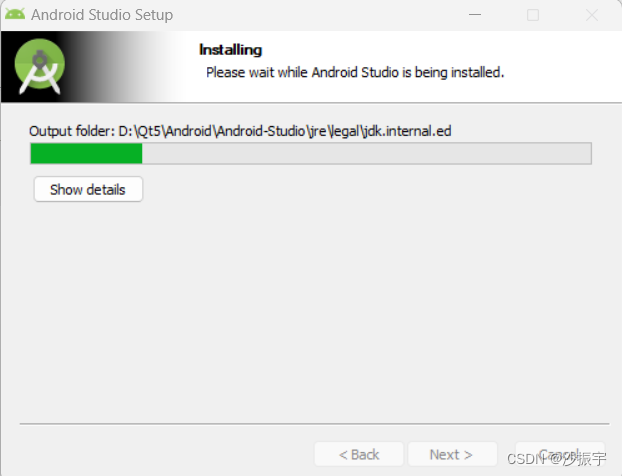
一样不能选……这
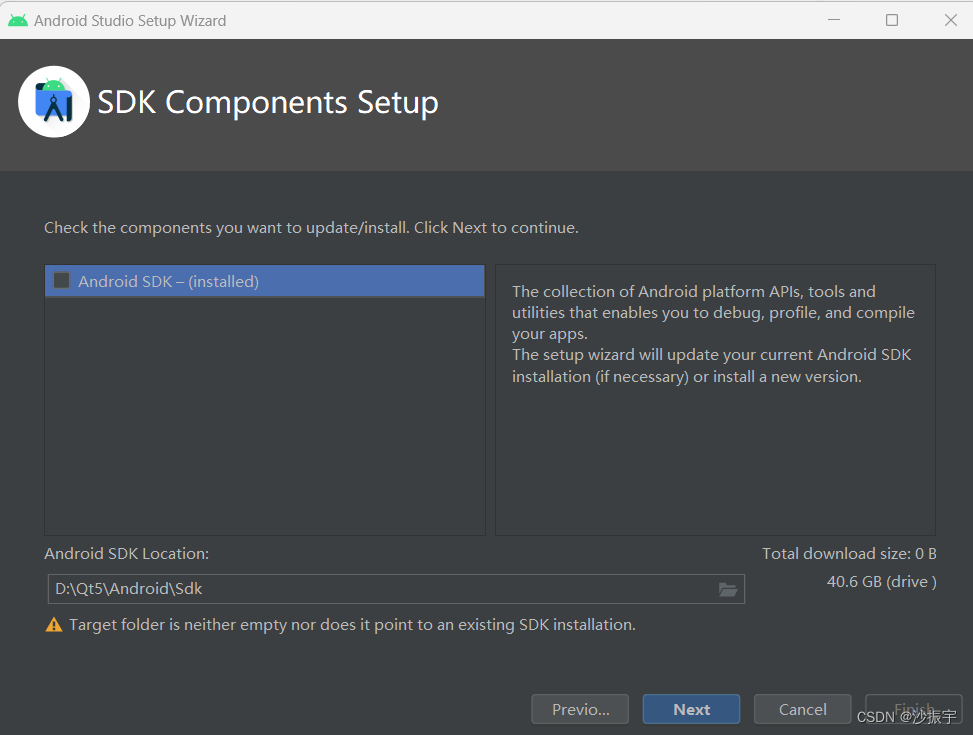
排查原因可能是JDK坏了,果然,一看命令都用不了,吐~

重装JDK,重新配置下JDK的系统环境路径还是不行,重装AndroidStudio和Qt,删除了一堆用户配置,还是不行。
3.3.5、用原来的老SDK,更新tools版本再试下
更新SDK的tools版本
链接:https://pan.baidu.com/s/1SUooarp7kewaNFe3-36qTw?pwd=p51m
提取码:p51m
然后点击Yes
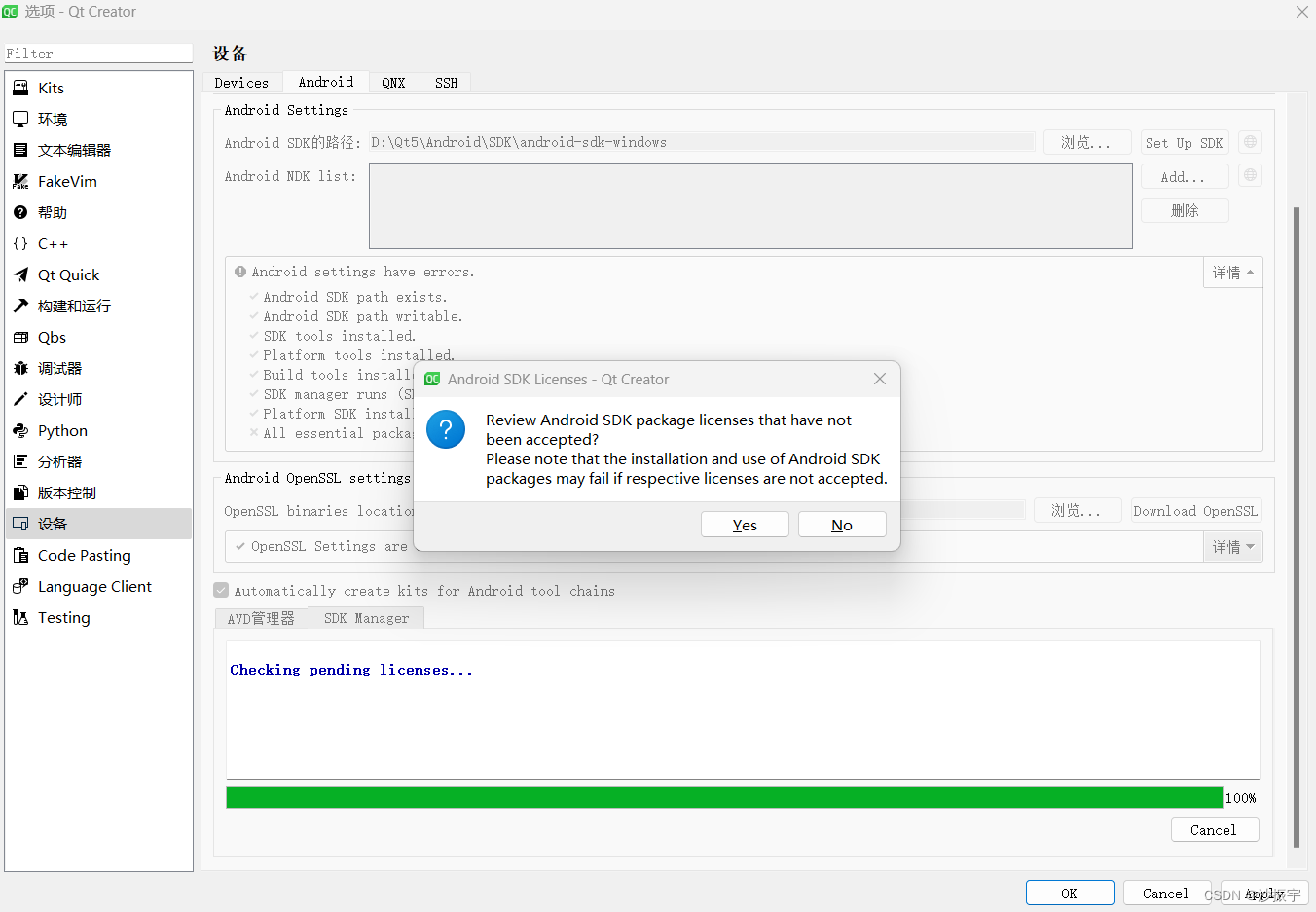
接一下来一路点Yes就可以了
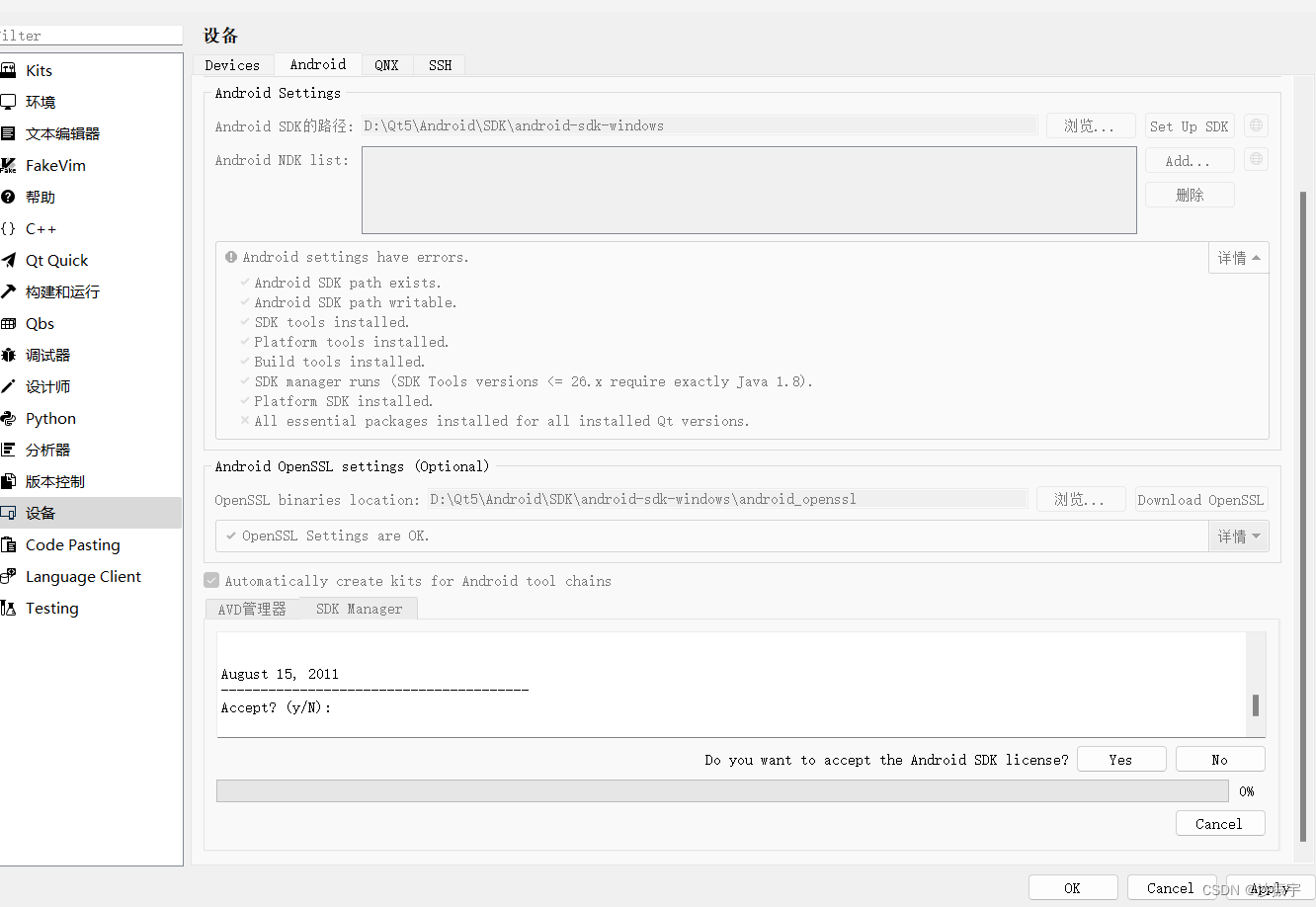
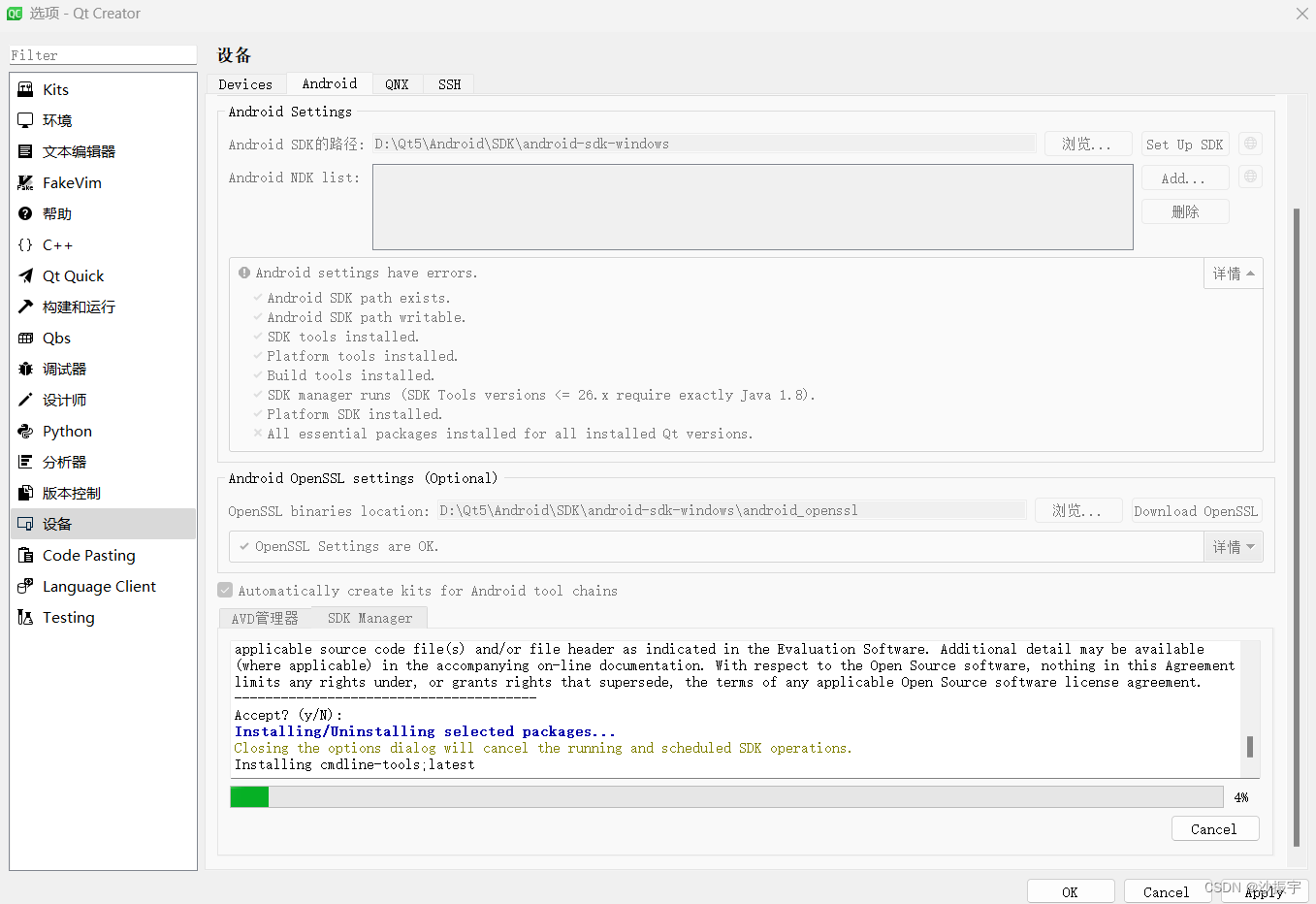
安装完,又开始报错,真不错~
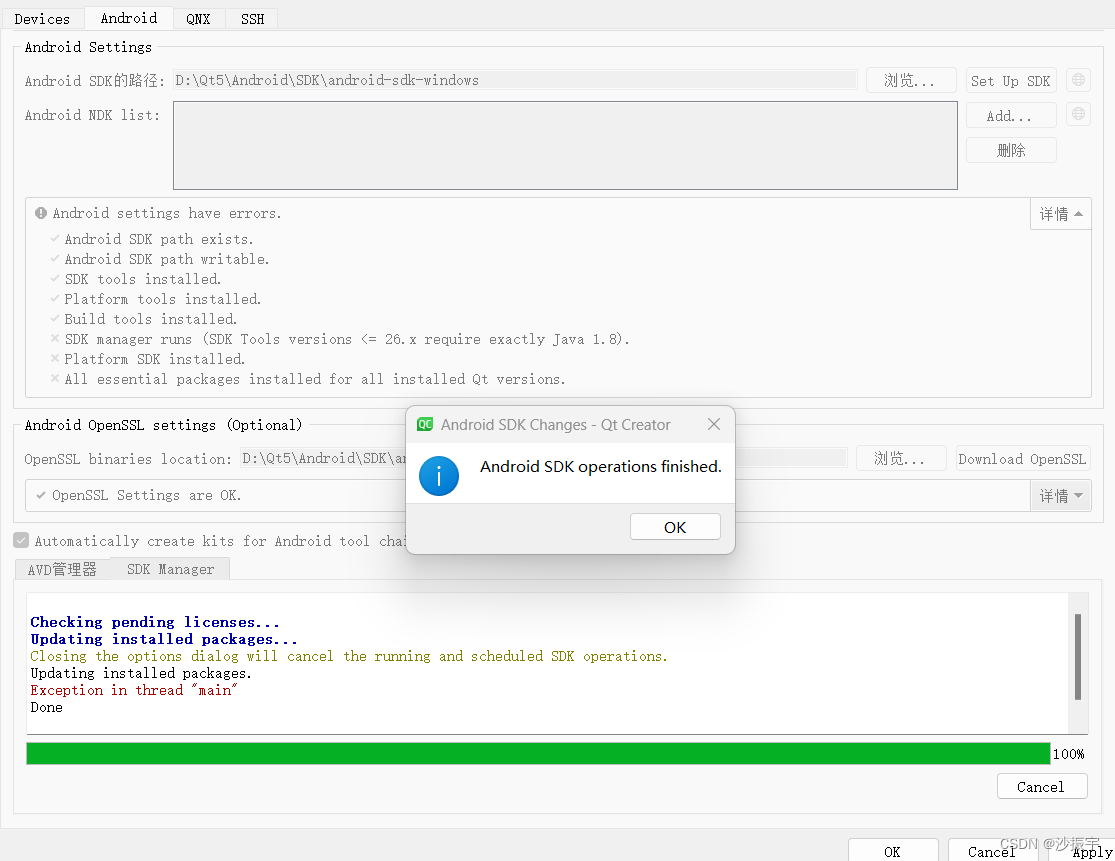
之前重装了AndroidStudio和Qt的版本,都不行。等有时间重装系统再试试。
4、SDK Manager各模块的作用